FI Nolīguma neatbilstības un atgūšana: Atšķirības starp versijām
imported>Jteiv Nav labojuma kopsavilkuma |
imported>Ibist Sadaļas "FI Nolīguma neatbilstības pievienošana" un "FI Nolīguma neatbilstības atgūtās summas" labotas uzdevuma KPV-845 "242_React EU finansējums FI" ietvaros |
||
| (19 starpversijas, ko saglabājuši 2 lietotāji, nav parādīta) | |||
| 1. rindiņa: | 1. rindiņa: | ||
[https://lrg.cfla.gov.lv/index.php/Rokasgr%C4%81mata_par_finan%C5%A1u_instrumentiem <span style="color:blue "> <ATGRIEZTIES UZ SATURA RĀDĪTĀJU</span>] | |||
__TOC__ | __TOC__ | ||
| 13. rindiņa: | 18. rindiņa: | ||
[[Attēls:FI neatbilstibu tabula.png|600px|thumb|right|FI neatbilstību tabula]] | [[Attēls:FI neatbilstibu tabula.png|600px|thumb|right|FI neatbilstību tabula]] | ||
Atverot sadaļu '''Neatbilstības un atgūšana''', lietotājam tiek attēlota attiecīgā nolīguma tabula ar projektā konstatētajām neatbilstībām. Tās neatbilstības, kuras nav apstiprinātas pēc “4 acu principa”, tabulā tiek iekrāsotas dzeltenā tonī. | Atverot sadaļu '''Neatbilstības un atgūšana''', lietotājam tiek attēlota attiecīgā nolīguma tabula ar projektā konstatētajām neatbilstībām. Tās neatbilstības, kuras nav apstiprinātas pēc “4 acu principa”, tabulā tiek iekrāsotas dzeltenā tonī. | ||
'''NB!''' FI gadījumā atšķirībā no grantu Neatbilstības, nepieciešams manuāli nosūtīt e-pastu Neatbilstību virskontrolei ([Mailto:Neatbilstibu Neatbilstibu_virskontrole@cfla.gov.lv]) un tādējādi informēt, ka tai nepieciešams veikt FI Neatbilstībā virskontroli. | |||
Tabulā tiek attēlotas šādas kolonnas: | Tabulā tiek attēlotas šādas kolonnas: | ||
'''Neatbilstības numurs''' – automātiski tiek attēlots neatbilstībai piešķirtais identifikācijas numurs; | |||
'''Neatbilstības veids''' – automātiski tiek attēlots neatbilstības veids; | |||
'''Lēmuma datums''' – automātiski tiek attēlots datums, kad lēmums ir pieņemts; | |||
'''''Summa EUR''''' | |||
'''Deklarēts''' – automātiski tiek attēlota neatbilstoši veiktā izdevuma deklarētā summa EUR; | |||
'''Nedeklarēts''' – automātiski tiek attēlota neatbilstoši veiktā izdevuma nedeklarētā summa EUR; | |||
'''Kopā''' – automātiski tiek attēlota neatbilstoši veikto izdevumu kopsumma EUR; | |||
'''Atklāšanas metode''' – automātiski tiek attēlota neatbilstības atklāšanas metode; | |||
'''Neatbilstības statuss''' – automātiski tiek attēlots neatbilstības aktuālais statuss; | |||
'''''Atgūšana''''' | |||
'''Plānotais atgūšanas datums''' – automātiski tiek attēlots atgūstamā maksājuma vēlākais plānotais atgūšanas datums; | |||
'''Atgūšanas veids''' – automātiski tiek attēlots atgūstamā maksājuma atgūšanas veids; | |||
'''Atgūšanas datums''' – automātiski tiek attēlots maksājuma faktiskās atgūšanas datums; | |||
'''Atgūtā summa''' – automātiski tiek attēlota faktiski atgūtā maksājuma summa; | |||
'''Neatgūtā summa''' – automātiski tiek attēlota maksājuma neatgūtā summa. | |||
| 44. rindiņa: | 64. rindiņa: | ||
|<span style="color:black"> <center>'''Nolīgums → Neatbilstības un atgūšana → poga <Pievienot>'''</center> </span> | |<span style="color:black"> <center>'''Nolīgums → Neatbilstības un atgūšana → poga <Pievienot>'''</center> </span> | ||
|} | |} | ||
[[Attēls:FI neatbilstibas pievienosana.jpg|600px|thumb|right|FI neatbilstības pievienošana]] | [[Attēls:FI neatbilstibas pievienosana.jpg|600px|thumb|right|FI neatbilstības pievienošana]] | ||
| 51. rindiņa: | 70. rindiņa: | ||
Formā tiek attēloti šādi ievadlauki: | Formā tiek attēloti šādi ievadlauki: | ||
'''Neatbilstības numurs''' – automātiski tiek attēlots neatbilstībai piešķirtais identifikācijas numurs; | |||
'''Neatbilstības veids''' – skat. aprakstu '''[[Neatbilst%C4%ABbas_un_atg%C5%AB%C5%A1ana#Neatbilst.C4.ABba_.E2.86.92_Neatbilst.C4.ABbas_pievieno.C5.A1ana|ŠEIT]]'''; | |||
'''Attiecas uz REACT-EU''' - izvēles lauks, kas norāda, ka visa neatbilstības summa ir REACT-EU. | |||
'''Iepirkuma normu pārkāpums''' – izkrītošā saraksta lauks, kas satur vērtības no klasifikatora Pārkāpums. Lauks tiek attēlots, ja izkrītošā saraksta laukā '''Neatbilstības veids''' ir norādīta vērtība “Iepirkuma vai konkurences pārkāpums”; | |||
*'''Atklāšanas metode''' – | '''Neatbilstības būtība''' – skat. aprakstu '''[[Neatbilst%C4%ABbas_un_atg%C5%AB%C5%A1ana#Neatbilst.C4.ABba_.E2.86.92_Neatbilst.C4.ABbas_pievieno.C5.A1ana|ŠEIT]]'''; | ||
'''Neatbilstības statuss''' – skat. aprakstu '''[[Neatbilst%C4%ABbas_un_atg%C5%AB%C5%A1ana#Neatbilst.C4.ABba_.E2.86.92_Neatbilst.C4.ABbas_pievieno.C5.A1ana|ŠEIT]]'''; | |||
'''Iestāde, kas atklājusi neatbilstību''' – izkrītošā saraksta lauks, kas satur vērtības no klasifikatora Iestādes kas atklājušas neatbilstību; | |||
'''Pirmo reizi saņemtās informācijas datums''' – skat. aprakstu '''[[Neatbilst%C4%ABbas_un_atg%C5%AB%C5%A1ana#Neatbilst.C4.ABba_.E2.86.92_Neatbilst.C4.ABbas_pievieno.C5.A1ana|ŠEIT]]'''; | |||
'''Lēmuma pieņemšanas datums''' – obligāti aizpildāmais lauks, kurā jānorāda lēmuma stāšanas spēkā datums. | |||
Lēmuma stāšanās spēkā: | |||
*FS līdz sākotnējā lēmumā noteiktajam datumam nav vērsies CFLA – sākotnējais lēmums stājas spēkā 13. darba dienā pēc vēstules nosūtīšanas. | |||
*FS līdz sākotnējā lēmumā noteiktajam datumam ir vērsies CFLA – sākotnējais lēmums nestājas spēkā, tā vietā pēc informācijas no FS izvērtēšanas tiek pieņemts jauns lēmums (faktiskā situācija nemainās VAI faktiskā situācija mainās) – lēmums stājas spēkā ar tā pieņemšanas dienu (nosūtītās vēstules FS datums); | |||
*FS pēc noteiktā datuma, kad lēmums ir stājies spēkā, ir vērsies CFLA un lūdz lēmumu pārskatīt – pēc informācijas izvērtēšanas tiek pieņemts jauns lēmums, kas stājas spēkā ar tā pieņemšanas dienu (nosūtītās vēstules FS datums). | |||
Neatbilstībām ar veidu “Aizdomas par krāpšanu” laukā “Lēmuma pieņemšanas datums” jānorāda datums, kad CFLA Vadības grupā ir pieņemts lēmums par konstatētām “Aizdomām par krāpšanu” (tikai gadījumos, kad FS netiek nosūtīts neatbilstības lēmums, bet FS tiek informēts, ka līdz apstākļu noskaidrošanai tiek ieturēta konkrēta MP iekļautā summa). | |||
Gadījumos, ja NVI ir jāietur no MP, pamatojoties uz agrāk pieņemto lēmumu par proporcionālo korekciju (NVI sadaļā tiek pievienota summa), par lēmuma datumu uzskatāms katras nosūtītās vēstules par maksājumu veikšanu/ MP apstiprināšanu ar NVI nosūtīšanas datums. Gadījumā, ja neatbilstībai ir vairākas daļas (“pamatsumma” un “pievienotā summa”), katrai no tām ir savs lēmuma datums. | |||
'''Atklāšanas metode''' – skat. aprakstu '''[[Neatbilst%C4%ABbas_un_atg%C5%AB%C5%A1ana#Neatbilst.C4.ABba_.E2.86.92_Neatbilst.C4.ABbas_pievieno.C5.A1ana|ŠEIT]]''' | |||
'''Konstatētais trūkums''' – izvēles lauku kopa, kas satur visus sertificēto izdevumu revīziju laikā konstatētos trūkumus un vērtību ‘Trūkums novērsts revīzijas laikā’. Lauks tiek attēlots un ir obligāti aizpildāms, ja laukā '''Atklāšanas metode''' ir izvēlēta vērtība ‘Revīzijas iestādes darbību revīzija’; | |||
'''Finanšu korekcija''' – izkrītošā saraksta lauks, kas satur vērtības no klasifikatora “Korekcijas apmērs”. Neatbilstībai statusā “Apstiprināts” lauks '''Finanšu korekcija''' ir obligāti aizpildāms; | |||
'''Finanšu korekcijas skaidrojums''' – ierobežota garuma manuālie ievadāms teksta lauks; | |||
'''Vadlīniju punkts''' – izkrītošā saraksta lauks, kas satur vērtības no klasifikatora Vadlīniju punkts. Ja laukā '''Finanšu korekcija''' ir izvēlēta vērtība, kas nav ‘Noteikts apjoms’, tad šis lauks ir obligāti aizpildāms; | |||
'''''Neatbilstības summa EUR''''' | |||
'''Kopā''' – neatbilstības kopsumma, ierobežota garuma manuālie ievadāms cipara lauks; | |||
'''''Atgūstamā summa''''' | |||
'''Kopā''' – automātiski aprēķina kopsummu no '''Deklarētās''' un '''Nedeklarētās''' summas; | |||
'''Deklarētā''' – ierobežota garuma manuālie ievadāms ciparu lauks; | |||
'''Nedeklarētā''' – ierobežota garuma manuālie ievadāms ciparu lauks; | |||
'''Neiesniegtā summa''' – automātiski aprēķina starpību no kolonnā '''Kopā''' (kopsummas) atņemot Atgūstamā summa kopsummu. | |||
'''Statuss''' – automātiski tiek attēlots atgūtā maksājuma statuss; | |||
'''Piezīmes''' – ierobežota garuma manuālie ievadāms teksta lauks; | |||
'''NVI atskaitīti no līguma attiecināmo izmaksu summas''' – izvēles lauks manuāli atzīmējams. | |||
'''Iekļauts ziņojumā EK/OLAF''' – izkrītošā saraksta lauks ar šādām vērtībām – ‘Nav jāziņo OLAF’, ‘Ir jāziņo OLAF’, ‘Bija jāziņo OLAF’. Ja tiek izvēlētas vērtības ‘Ir jāziņo OLAF’ vai ‘Bija jāziņo OLAF’, tad neatbilstības formā papildus tiek attēlota sadaļa '''Ziņošana OLAF'''; | |||
'''Nepieciešams dalīties ar EK''' – izvēles lauks manuāli atzīmējams. | |||
| 92. rindiņa: | 147. rindiņa: | ||
Kamēr neatbilstība nav apstiprināta ar „4 acu principu”, tikmēr darbojas tie lauku ierobežojumi kādi atbilst pēdējā reizē apstiprinātajam ar „4 acu principu” neatbilstības statusam, ja neatbilstība ne reizi nav apstiprināta, tad visi lauki ir labojami. | Kamēr neatbilstība nav apstiprināta ar „4 acu principu”, tikmēr darbojas tie lauku ierobežojumi kādi atbilst pēdējā reizē apstiprinātajam ar „4 acu principu” neatbilstības statusam, ja neatbilstība ne reizi nav apstiprināta, tad visi lauki ir labojami. | ||
Neatbilstībai statusā “Apstiprināta” var labot šādus laukus: '''Neatbilstības veids; Iepirkuma normu pārkāpums''' – ja izkrītošā saraksta laukā Neatbilstības veids ir norādīta vērtība “Iepirkuma vai konkurences pārkāpums”; '''Neatbilstības būtība un turpmākā rīcība; Neatbilstības statuss; Finanšu korekcijas skaidrojums; Vadlīniju punkts; Piezīmes; NVI atskaitīti no līguma attiecināmo izmaksu summas; Iekļauts ziņojumā EK OLAF; Nepieciešams dalīties ar EK; Lēmums lūgt EK dalīties, datums''' – ja laukā '''Nepieciešams dalīties ar EK''' izvēles | Neatbilstībai statusā “Apstiprināta” var labot šādus laukus: '''Neatbilstības veids; Iepirkuma normu pārkāpums''' – ja izkrītošā saraksta laukā Neatbilstības veids ir norādīta vērtība “Iepirkuma vai konkurences pārkāpums”; '''Neatbilstības būtība un turpmākā rīcība; Neatbilstības statuss; Finanšu korekcijas skaidrojums; Vadlīniju punkts; Piezīmes; NVI atskaitīti no līguma attiecināmo izmaksu summas; Iekļauts ziņojumā EK OLAF; Nepieciešams dalīties ar EK; Lēmums lūgt EK dalīties, datums''' – ja laukā '''Nepieciešams dalīties ar EK''' izvēles lauks ir atzīmēts. | ||
Neatbilstībai statusā “Slēgta” var mainīt statusu uz “Anulēta”, sadaļā '''Neatbilstības ziņojumi''' pievienot dokumentus un veikt atzīmi laukā '''NVI atskaitīti no līguma attiecināmo izmaksu summas'''. | Neatbilstībai statusā “Slēgta” var mainīt statusu uz “Anulēta”, sadaļā '''Neatbilstības ziņojumi''' pievienot dokumentus un veikt atzīmi laukā '''NVI atskaitīti no līguma attiecināmo izmaksu summas'''. | ||
| 103. rindiņa: | 158. rindiņa: | ||
|<span style="color:black"> <center>'''Nolīgums → Neatbilstības un atgūšana → atvērt neatbilstības ierakstu → sadaļa Neatbilstības ziņojumi'''</center> </span> | |<span style="color:black"> <center>'''Nolīgums → Neatbilstības un atgūšana → atvērt neatbilstības ierakstu → sadaļa Neatbilstības ziņojumi'''</center> </span> | ||
|} | |} | ||
Atverot neatbilstības ieraksta sadaļu '''Neatbilstības ziņojumi''', lietotājam iespējams pievienot un apskatīt ar neatbilstību saistītos dokumentus. Dokumentu augšupielāde ir aprakstīta sadaļā '''[[Ievads#Dokumentu_failu_aug.C5.A1upiel.C4.81de|Dokumentu failu augšupielāde]]'''. | |||
==Nolīguma neatbilstības summas sadalījums un atgūšana== | ==Nolīguma neatbilstības summas sadalījums un atgūšana== | ||
| 114. rindiņa: | 167. rindiņa: | ||
|<span style="color:black"> <center>'''Nolīgums → Neatbilstības un atgūšana → atvērt neatbilstības ierakstu → sadaļa Neatbilstības summas sadalījums un atgūšana'''</center> </span> | |<span style="color:black"> <center>'''Nolīgums → Neatbilstības un atgūšana → atvērt neatbilstības ierakstu → sadaļa Neatbilstības summas sadalījums un atgūšana'''</center> </span> | ||
|} | |} | ||
Atverot neatbilstības ieraksta sadaļu Neatbilstības summas sadalījums un atgūšana, tiek attēlots saraksts ar neatgūstamās summas sadalījumu pa finansējuma avotiem. Tabulā ir iekļauti projektā reģistrētie maksājumu pieprasījumi, kuri ir vismas stausā “Iesniegts” (netiek attēloti maksājumu pieprasījumi stusos “Sagatavošanā” un “Noraidīts”). Pēc noklusējuma tabulā tiek attēloti maksājumu pieprasījumi, kuru neatbilstības summa ir lielāka par 0.00 Eur. Lietotājs manuāli ievada neatbilstības summas. Lai ievadītu un redzētu visus maksājumu pieprasījumus, ir jānospiež poga <Rādīt nulles>, kas atrodas virs neatbilstības summu sadalījuma tabulas. Lai paslēptu maksājumu pieprasījumus, kas satur neatbilstības summu 0.00 Eur, jānospiež poga <Nerādīt nulles>. | Atverot neatbilstības ieraksta sadaļu Neatbilstības summas sadalījums un atgūšana, tiek attēlots saraksts ar neatgūstamās summas sadalījumu pa finansējuma avotiem. Tabulā ir iekļauti projektā reģistrētie maksājumu pieprasījumi, kuri ir vismas stausā “Iesniegts” (netiek attēloti maksājumu pieprasījumi stusos “Sagatavošanā” un “Noraidīts”). Pēc noklusējuma tabulā tiek attēloti maksājumu pieprasījumi, kuru neatbilstības summa ir lielāka par 0.00 Eur. Lietotājs manuāli ievada neatbilstības summas. Lai ievadītu un redzētu visus maksājumu pieprasījumus, ir jānospiež poga <Rādīt nulles>, kas atrodas virs neatbilstības summu sadalījuma tabulas. Lai paslēptu maksājumu pieprasījumus, kas satur neatbilstības summu 0.00 Eur, jānospiež poga <Nerādīt nulles>. | ||
| 124. rindiņa: | 176. rindiņa: | ||
Formā tiek attēlota tabula ar šādām kolonnām: | Formā tiek attēlota tabula ar šādām kolonnām: | ||
'''Numurs''' – automātiski tiek attēlots maksājuma pieprasījuma numurs; | |||
'''Statuss'''– automātiski tiek attēlots maksājuma pieprasījuma statuss – Deklarēts, ja maksājuma pieprasījums atrodas kādā no statusiem (Iesniegts EK, Daļēju apmaksāts, Apmaksāts) vai Nedeklarēts, ja maksājums atrodas kādā citā statusā; | |||
'''Grāmatvedības gads''' – automātiski tiek attēlots grāmatvedības gads un tā kārtas numurs, kurā konkrētais maksājumu pieprasījums ir iekļauts MPEK (maksājumu pieteikums atrodas statusā ‘Iesniegts EK’, ‘Daļēji apmaksāts’ vai ‘Apmaksāts’. | |||
'''Nesaistīts MP''' – izvēles lauks, kas tiek izveidojot neatbilstībai automātiski atzīmēts tiem maksājumu pieprasījumiem, kuri nav saistīti ar atvērto neatbilstību. Izvēles lauks nav atzīmēts, ja maksājuma pieprasījumā kādā no ierakstiem sadaļās FoF C7.1 (Vadības izmaksas) vai C8.3 (Maksājumi GS), bet DME gadījumā C6.1 (Pārvaldības izmaksas) vai C7.2 (Maksājumi pilnvarotām personām) ir norādīta konkrētā neatbilstība. Lietotājs var vērtību labot; | |||
'''Ieturēta''' – automātiski tiek attēlots grāmatvedības gads un tā kārtas numurs, kurā konkrētais maksājumu pieprasījums ir ieturēts (pēc tam, kad iepriekšējos MPEK tas ir bijis izkļauts); | |||
'''Sadalījums pa finanšu avotiem''' – katram maksājuma pieprasījumam tiek uzrādīts bloks ar sadalījumu pa projekta finansējuma avotiem: FoF gadījumā: ERAF un privātās attiecināmās izmaksas, DME gadījumā: ERAF, valsts budžeta finansējums un privātās attiecināmās izmaksas; | |||
'''Neatbilstības summa''' – izkrītošā saraksta lauks, kas satur vērtību ‘Neatbilstība’ ar neatbilstības lēmuma pieņemšanas datumu. Ja neatbilstībai ir pievienotas papildsummas, tad šajā laukā attēlo arī vērtību ‘Papildsumma’ ar neatbilstības pieņemšanas datumu (katrai papildsummai sava vērtība). Ja neatbilstība ir pārsūdzēta par savādāku summu, tad šajā laukā attēlo arī vērtību ‘Pārsūdzība’ ar neatbilstības pārsūdzības datumu (katrai pārsūdzībai sava vērtība): | |||
'''Atgūtā summa''' – automātiski tiek attēlotas ikonas [[Attēls:Ikona Kalendars.png|20px]], atgūtās summas (ar ievadītu atgūšanas datumu un apstiprināta ar 4 acu principu) no lapiņas Atgūtās summas. | '''Kopā''' – automātiski tiek attēlota neatbilstības kopsumma summējot kolonnās '''Deklarētā''' un '''Nedeklarētā''' ievadītās summas; | ||
'''Deklarētā''' – summa ir manuāli ievadāma. | |||
'''Nedeklarētā''' – summa ir manuāli ievadāma. | |||
'''''Kopā''''' (attēlojas, ja ir vairākas neatbilstības summas): | |||
'''Kopā''' – automātiski tiek attēlota neatbilstības kopsumma summējot šīs sadaļas kolonnās '''Deklarētā''' un '''Nedeklarētā''' ievadītās summas; | |||
'''Deklarētā''' – automātiski tiek aprēķināta neatbilstības deklarētā kopsumma summējot neatbilstības pamatsummu un visas papildsummas un pārsūdzības summas; | |||
'''Nedeklarētā''' – automātiski tiek aprēķināta neatbilstības nedeklarētā kopsumma summējot neatbilstības pamatsummu un visas nedeklarētās papildsummas un pārsūdzības nedeklarētās summas; | |||
'''Atgūtā summa''' – automātiski tiek attēlotas ikonas [[Attēls:Ikona Kalendars.png|20px]], atgūtās summas (ar ievadītu atgūšanas datumu un apstiprināta ar 4 acu principu) no lapiņas Atgūtās summas. | |||
'''''Iekļauts KS''''' | |||
'''Gads''' – automātiski tiek attēlots grāmatvedības gada kārtas numurs, kurā attiecīgais maksājuma pieprasījums ir iekļauts kontu slēgumā; | |||
'''Summa''' – automātiski tiek uzrādīta kont slēgumā iekļautā maksājumu pieprasījuma summa. | |||
Tabulas pirmajās rindās tiek aprēķinātas neatbilstības summu un atgūto summu kopsummas, gan arī kopsummas griezumā pa finansējuma avotiem. | Tabulas pirmajās rindās tiek aprēķinātas neatbilstības summu un atgūto summu kopsummas, gan arī kopsummas griezumā pa finansējuma avotiem. | ||
| 172. rindiņa: | 242. rindiņa: | ||
Ja neatbilstība ir apstiprināta statusā “Apstiprināts” atbilstoši “4 acu principam”, tad neatbilstības summas sadalījums pa maksājumu pieprasījumiem turpmāk vairs nav labojams. Turpmāk neatbilstības summu sadalījumu pa finansējuma avotiem un pazīmi '''Nesaistīts MP''' var labot tikai lietotāji, kuriem sistēmā ir piešķirtas galvenā administratora tiesības. | Ja neatbilstība ir apstiprināta statusā “Apstiprināts” atbilstoši “4 acu principam”, tad neatbilstības summas sadalījums pa maksājumu pieprasījumiem turpmāk vairs nav labojams. Turpmāk neatbilstības summu sadalījumu pa finansējuma avotiem un pazīmi '''Nesaistīts MP''' var labot tikai lietotāji, kuriem sistēmā ir piešķirtas galvenā administratora tiesības. | ||
| 199. rindiņa: | 270. rindiņa: | ||
|<span style="color:black"> <center>'''Nolīgums → Neatbilstības un atgūšana → atvērt neatbilstības ierakstu → sadaļa Atgūtās summas'''</center> </span> | |<span style="color:black"> <center>'''Nolīgums → Neatbilstības un atgūšana → atvērt neatbilstības ierakstu → sadaļa Atgūtās summas'''</center> </span> | ||
|} | |} | ||
Atverot neatbilstības ieraksta sadaļu Atgūtās summas, tiek attēlots saraksts ar atgūtajiem maksājumiem. | Atverot neatbilstības ieraksta sadaļu Atgūtās summas, tiek attēlots saraksts ar atgūtajiem maksājumiem. | ||
| 223. rindiņa: | 293. rindiņa: | ||
Formā tiek attēloti šādi ievadlauki: | Formā tiek attēloti šādi ievadlauki: | ||
'''Plānotais atgūšanas datums''' – datuma lauks ar iespēju izvēlēties datumu no kalendāra; | |||
'''Atgūstamā summa''' – manuāli ievadāms ierobežota garuma teksta lauks plānotās atgūstamās summas ievadei; | |||
'''Atgūšanas veids''' – izkrītošā saraksta lauks, kas satur klasificētas vērtības klasifikatora “Atgūtās summas”; | |||
'''Nav iespējams atgūt''' – izvēles lauks, kas nosaka, ka atgūstamo summu vai tās daļu nav iespējams atgūt; | |||
'''Attiecas uz REACT-EU''' – izvēles lauks, kas nosaka, ka visa atgūstamā summa ir REACT-EU; | |||
'''Piezīmes''' – manuāli ievadāms ierobežota garuma teksta lauks komentāra ievadei; | |||
'''Atgūtā summa''' – tabula ar atgūtās summas sadalījumu pa finansēšanas avotiem atbilstoši: FoF gadījumā ERAF un *'''Privātais attiecināmās izmaksas, DME gadījumā''' – ERAF, Valsts budžeta finansējums un Privātais attiecināmās izmaksas; | |||
'''Kopā''' – automātiski tiek attēlota atgūtā maksājuma kopsumma saskaitot deklarēto un nedeklarētu summu; | |||
'''Deklarēts''' – decimāldaļskaitļa lauks nedeklarētās summas ievadei; | |||
'''Nedeklarēts''' – decimāldaļskaitļa lauks nedeklarētās summas ievadei; | |||
'''Ieturēts no MP''' – teksta lauks maksājuma pieprasījuma norādīšanai; | |||
'''Atgūšanas datums''' – datuma lauks ar iespēju izvēlēties datumu no kalendāra. | |||
Formā tiek attēlotas trīs pogas - <Saglabāt>, <Atcelt>, <Atgriezties>. | Formā tiek attēlotas trīs pogas - <Saglabāt>, <Atcelt>, <Atgriezties>. | ||
| 244. rindiņa: | 326. rindiņa: | ||
Neatbilstības atgūstamās summas datu ievadē ir iestrādāts „4 acu princips” - viens lietotājs datus ievada un labo, otrs – apstiprina. Lai neatbilstības atgūstās summas datus apstiprinātu, lietotājam, kurš neatbilstības atgūstās summas datus nav ievadījis, ir jānospiež poga <Apstiprināt>. Lietotājam, kurš ievadīja datus (pēdējo reizi saglabāja), nebūs iespējams apstiprināt neatbilstības atgūstās summas datus, jo poga <Apstiprināt> būs atspējota. | Neatbilstības atgūstamās summas datu ievadē ir iestrādāts „4 acu princips” - viens lietotājs datus ievada un labo, otrs – apstiprina. Lai neatbilstības atgūstās summas datus apstiprinātu, lietotājam, kurš neatbilstības atgūstās summas datus nav ievadījis, ir jānospiež poga <Apstiprināt>. Lietotājam, kurš ievadīja datus (pēdējo reizi saglabāja), nebūs iespējams apstiprināt neatbilstības atgūstās summas datus, jo poga <Apstiprināt> būs atspējota. | ||
Formas sadaļā Augšupielādētie faili, lietotājam ir iespējams pievienot ar neatbilstības atgūto summu saistīto dokumentāciju. Dokumentu augšupielāde ir aprakstīta | Formas sadaļā Augšupielādētie faili, lietotājam ir iespējams pievienot ar neatbilstības atgūto summu saistīto dokumentāciju. Dokumentu augšupielāde ir aprakstīta sadaļā '''[[Ievads#Dokumentu_failu_aug.C5.A1upiel.C4.81de|Dokumentu failu augšupielāde]]'''. | ||
Ja neatbilstībai nomaina statusu uz Anulēts, tad veicot “4 acu principa” apstiprināšanu, visiem neatbilstības atgūto summu ierakstiem sadaļā “Atgūtās summas” tiek nomainīts atgūšanas veids uz “Anulēts”. Ja ieraksti, pirms neatbilstības anulēšanas apstiprināšanas ar “4 acu principu”, jau bija apstiprināti, tad pēc automātiski Atgūšanas veida nomaiņas, tie nav atkārtoti jāapstiprina. | Ja neatbilstībai nomaina statusu uz Anulēts, tad veicot “4 acu principa” apstiprināšanu, visiem neatbilstības atgūto summu ierakstiem sadaļā “Atgūtās summas” tiek nomainīts atgūšanas veids uz “Anulēts”. Ja ieraksti, pirms neatbilstības anulēšanas apstiprināšanas ar “4 acu principu”, jau bija apstiprināti, tad pēc automātiski Atgūšanas veida nomaiņas, tie nav atkārtoti jāapstiprina. | ||
| 254. rindiņa: | 336. rindiņa: | ||
Ja maksājumu pieprasījumā FoF gadījumā apakšsadaļās '''Vadības izmaksas C7.1, Maksājumi GS''' C8.3 un DME gadījumā '''Pārvaldības izmaksas''' C6.1, '''Maksājumi pilnv. pers.''' C7.2 ievada neatbilstoši veiktos izdevumus (NVI) norādot konkrēto neatbilstības numuru, tad kad MP daļai statusu nomaina uz “CFLA samaksāts”, tad šajā MP pieminētajām neatbilstībām apakšsadaļā '''Atgūtās summas''' automātiski tiek izveidotas atgūtās summas ieraksti ar sekojošām vērtībām: | Ja maksājumu pieprasījumā FoF gadījumā apakšsadaļās '''Vadības izmaksas C7.1, Maksājumi GS''' C8.3 un DME gadījumā '''Pārvaldības izmaksas''' C6.1, '''Maksājumi pilnv. pers.''' C7.2 ievada neatbilstoši veiktos izdevumus (NVI) norādot konkrēto neatbilstības numuru, tad kad MP daļai statusu nomaina uz “CFLA samaksāts”, tad šajā MP pieminētajām neatbilstībām apakšsadaļā '''Atgūtās summas''' automātiski tiek izveidotas atgūtās summas ieraksti ar sekojošām vērtībām: | ||
'''Plānotais atgūšanas datums''' – datums no maksājuma pieprasījuma '''Veikšanas datums''' – lauku var labot ar iespēju izvēlēties datumu no kalendāra; | |||
'''Atgūšanas veids''' – automātiski tiek norādīts '''“ieturēts no maksājuma pieprasījuma”''' – izkrītošā saraksta lauku var labot, kas satur klasificētas vērtības klasifikatora “Atgūtās summas”; | |||
'''Atgūtā summa''' – tabula ar atgūtās summas sadalījumu pa finansēšanas avotiem atbilstoši: FoF gadījumā ERAF un Privātais attiecināmās izmaksas, DME gadījumā – ERAF, Valsts budžeta finansējums un Privātais attiecināmās izmaksas; | |||
'''Kopā''' – automātiski tiek attēlota atgūtā maksājuma kopsumma saskaitot deklarēto un nedeklarētu summu; | |||
'''Deklarēts''' – no MP netiek ielasīts – decimāldaļskaitļa lauks nedeklarētās summas ievadei; | |||
'''Nedeklarēts''' – summa no MP apakšsadaļās FoF gadījumā C7.1, C8.3 un DME gadījumā C6.1, C7.2 norādītās NVI summas sadalījumā pa avotiem – decimāldaļskaitļa lauks nedeklarētās summas labojamas; | |||
'''Ieturēts no MP''' – konkrētā '''MP numurs''' – lauku var labot un papildināt maksājuma pieprasījuma norādīšanai; | |||
'''Atgūšanas datums''' – MP '''Veikšanas datums''' – datumu var labot ar iespēju izvēlēties datumu no kalendāra. | |||
Atgūtās summa, kas automātiski tiek izveidotas no maksājuma pieprasījuma, nav apstiprinātas ar “4 acu principu”. | Atgūtās summa, kas automātiski tiek izveidotas no maksājuma pieprasījuma, nav apstiprinātas ar “4 acu principu”. | ||
| 273. rindiņa: | 362. rindiņa: | ||
|<span style="color:black"> <center>'''Nolīgums → Neatbilstības un atgūšana → atvērt neatbilstības ierakstu → sadaļa Ziņošana OLAF'''</center> </span> | |<span style="color:black"> <center>'''Nolīgums → Neatbilstības un atgūšana → atvērt neatbilstības ierakstu → sadaļa Ziņošana OLAF'''</center> </span> | ||
|} | |} | ||
Ja neatbilstības pamatdatos laukā '''Iekļauts ziņojumā EK OLAF''' ir izvēlēta kāda no vērtībām - Ir jāziņo OLAF vai Bija jāziņo OLAF – tad neatbilstību formā papildus tiek attēlota sadaļa '''Ziņošana OLAF''', kurā tiek attēlots saraksts ar visiem projekta ietvaros nosūtītajiem ziņojumiem OLAF. | Ja neatbilstības pamatdatos laukā '''Iekļauts ziņojumā EK OLAF''' ir izvēlēta kāda no vērtībām - Ir jāziņo OLAF vai Bija jāziņo OLAF – tad neatbilstību formā papildus tiek attēlota sadaļa '''Ziņošana OLAF''', kurā tiek attēlots saraksts ar visiem projekta ietvaros nosūtītajiem ziņojumiem OLAF. | ||
| 285. rindiņa: | 373. rindiņa: | ||
Formā tiek attēloti šādi ievadlauki: | Formā tiek attēloti šādi ievadlauki: | ||
'''Jāziņo EK par progresu''' – manuāli | '''Jāziņo EK par progresu''' – manuāli atzīmējams izvēles lauks; | ||
'''Neatbilstības ziņojuma lietas numurs''' – automātiski tiek attēlots neatbilstības reģistrācijas numurs; | '''Neatbilstības ziņojuma lietas numurs''' – automātiski tiek attēlots neatbilstības reģistrācijas numurs; | ||
| 309. rindiņa: | 397. rindiņa: | ||
Ziņojuma OLAF datu ievadē ir iestrādāts „4 acu princips” - viens lietotājs datus ievada un labo, otrs – apstiprina. Lai ziņojuma OLAF datus apstiprinātu, lietotājam, kurš ziņojuma datus nav ievadījis, ir jānospiež poga <Apstiprināt>. Lietotājam, kurš ievadīja datus (pēdējo reizi saglabāja), nebūs iespējams apstiprināt ziņojuma datus, jo poga <Apstiprināt> būs atspējota. | Ziņojuma OLAF datu ievadē ir iestrādāts „4 acu princips” - viens lietotājs datus ievada un labo, otrs – apstiprina. Lai ziņojuma OLAF datus apstiprinātu, lietotājam, kurš ziņojuma datus nav ievadījis, ir jānospiež poga <Apstiprināt>. Lietotājam, kurš ievadīja datus (pēdējo reizi saglabāja), nebūs iespējams apstiprināt ziņojuma datus, jo poga <Apstiprināt> būs atspējota. | ||
| 322. rindiņa: | 409. rindiņa: | ||
|<span style="color:black"> <center>'''Nolīgums → Neatbilstības un atgūšana → atvērt neatbilstības ierakstu → sadaļa Nokavējuma naudu aprēķins'''</center> </span> | |<span style="color:black"> <center>'''Nolīgums → Neatbilstības un atgūšana → atvērt neatbilstības ierakstu → sadaļa Nokavējuma naudu aprēķins'''</center> </span> | ||
|} | |} | ||
Atverot neatbilstības ieraksta datus labošanas režīmā, lietotājam neatbilstības ekrāna formā papildus tiek attēlota lapiņa '''Nokavējuma naudu aprēķins''', kur ir iespējams aprēķināt nokavējuma naudas lielumu un aplūkot iepriekš aprēķinātās nokavējuma naudas. | Atverot neatbilstības ieraksta datus labošanas režīmā, lietotājam neatbilstības ekrāna formā papildus tiek attēlota lapiņa '''Nokavējuma naudu aprēķins''', kur ir iespējams aprēķināt nokavējuma naudas lielumu un aplūkot iepriekš aprēķinātās nokavējuma naudas. | ||
| 363. rindiņa: | 449. rindiņa: | ||
|<span style="color:black"> <center>'''Nolīgums → Neatbilstības un atgūšana → atvērt neatbilstības ierakstu → Pārsūdzības → Pievienot'''</center> </span> | |<span style="color:black"> <center>'''Nolīgums → Neatbilstības un atgūšana → atvērt neatbilstības ierakstu → Pārsūdzības → Pievienot'''</center> </span> | ||
|} | |} | ||
Neatbilstību, kas atrodas statusā “Apstiprināts”, ir iespējams pārsūdzēt. Lai pārsūdzētu neatbilstību, neatbilstības pamatdatos ir jānospiež poga <Neatbilstība apstrīdēta / pārsūdzēta>. Ja neatbilstībai nav reģistrēta neviena pārsūdzība, tad tiks atvērta forma jaunas pārsūdzības ievadei. | Neatbilstību, kas atrodas statusā “Apstiprināts”, ir iespējams pārsūdzēt. Lai pārsūdzētu neatbilstību, neatbilstības pamatdatos ir jānospiež poga <Neatbilstība apstrīdēta / pārsūdzēta>. Ja neatbilstībai nav reģistrēta neviena pārsūdzība, tad tiks atvērta forma jaunas pārsūdzības ievadei. | ||
| 414. rindiņa: | 499. rindiņa: | ||
'''Piezīmes''' – ierobežota garuma manuālie ievadāms teksta lauks; | '''Piezīmes''' – ierobežota garuma manuālie ievadāms teksta lauks; | ||
'''NVI atskaitīti no līguma attiecināmo izmaksu summas''' – izvēles | '''NVI atskaitīti no līguma attiecināmo izmaksu summas''' – izvēles lauks manuāli atzīmējams. Pēc noklusējuma satur neatbilstības pamatdatos ievadīto pazīmi; | ||
'''Iekļauts ziņojumā EK/OLAF''' – izkrītošā saraksta lauks ar šādām vērtībām – Nav jāziņo OLAF, Ir jāziņo OLAF, Bija jāziņo OLAF. Pēc noklusējuma satur neatbilstības pamatdatos izvēlēto vērtību; | '''Iekļauts ziņojumā EK/OLAF''' – izkrītošā saraksta lauks ar šādām vērtībām – Nav jāziņo OLAF, Ir jāziņo OLAF, Bija jāziņo OLAF. Pēc noklusējuma satur neatbilstības pamatdatos izvēlēto vērtību; | ||
'''Nepieciešams dalīties ar EK''' – izvēles | '''Nepieciešams dalīties ar EK''' – izvēles lauks manuāli atzīmējams. Pēc noklusējuma satur neatbilstības pamatdatos ievadīto pazīmi; | ||
'''Neatbilstību konstatēta REI''' – izvēles | '''Neatbilstību konstatēta REI''' – izvēles lauks manuāli atzīmējams. Pēc noklusējuma satur neatbilstības pamatdatos ievadīto pazīmi. | ||
Zem pārsūdzības pievienošanas formas tiek attēlotas trīs pogas - <Saglabāt>, <Atcelt>, <Atgriezties>. | Zem pārsūdzības pievienošanas formas tiek attēlotas trīs pogas - <Saglabāt>, <Atcelt>, <Atgriezties>. | ||
| 443. rindiņa: | 528. rindiņa: | ||
*'''Deklarētā''' – manuāli aizpildāms ciparu lauks; | *'''Deklarētā''' – manuāli aizpildāms ciparu lauks; | ||
*'''Nedeklarētā''' – manuāli aizpildāms ciparu lauks. | *'''Nedeklarētā''' – manuāli aizpildāms ciparu lauks. | ||
Papildus tabulā tiek attēlota kolonna '''Kopā''' ar sīkāku sadalījumu: | Papildus tabulā tiek attēlota kolonna '''Kopā''' ar sīkāku sadalījumu: | ||
*'''Kopā''' – automātiski tiek attēlota pārsūdzības kopsumma summējot kolonnās '''Deklarētā''' un '''Nedeklarētā''' ievadītās summas; | *'''Kopā''' – automātiski tiek attēlota pārsūdzības kopsumma summējot kolonnās '''Deklarētā''' un '''Nedeklarētā''' ievadītās summas; | ||
*'''Deklarētā''' – automātiski tiek aprēķināta kolonnās '''Neatbilstības summa''' – '''Deklarētā''' un '''Pārsūdzība''' – '''Deklarētā''' vērtību kopsumma; | *'''Deklarētā''' – automātiski tiek aprēķināta kolonnās '''Neatbilstības summa''' – '''Deklarētā''' un '''Pārsūdzība''' – '''Deklarētā''' vērtību kopsumma; | ||
| 459. rindiņa: | 546. rindiņa: | ||
|<span style="color:black"> <center>'''Nolīgums → atvērt neatbilstības ierakstu → sadaļa Pārsūdzības'''</center> </span> | |<span style="color:black"> <center>'''Nolīgums → atvērt neatbilstības ierakstu → sadaļa Pārsūdzības'''</center> </span> | ||
|} | |} | ||
Ja neatbilstībai ir reģistrēta vismaz viena pārsūdzība, tad neatbilstības datos tiek attēlota sadaļa '''Pārsūdzības'''. Atverot šo sadaļu, tiek attēlots saraksts ar visām neatbilstībai reģistrētajām pārsūdzībām. | Ja neatbilstībai ir reģistrēta vismaz viena pārsūdzība, tad neatbilstības datos tiek attēlota sadaļa '''Pārsūdzības'''. Atverot šo sadaļu, tiek attēlots saraksts ar visām neatbilstībai reģistrētajām pārsūdzībām. | ||
| 496. rindiņa: | 582. rindiņa: | ||
|<span style="color:black"> <center>'''Nolīgums → Neatbilstības un atgūšana → poga <Pievienot atgūto summu>'''</center> </span> | |<span style="color:black"> <center>'''Nolīgums → Neatbilstības un atgūšana → poga <Pievienot atgūto summu>'''</center> </span> | ||
|} | |} | ||
Lai pievienotu projektam atgūto summu, kas ir atgūta bez neatbilstību, virs tabulas ir jānospiež poga <Pievienot atgūto summu>. Lietotājam uz ekrāna tiek atvērta forma, kas satur ievadlaukus jaunas atgūstamās summas ievadīšanai identiski tam, kā tas ir aprakstīts sadaļā '''[[FI Nolīguma neatbilstības un atgūšana#Nol.C4.ABguma_neatbilst.C4.ABbas_atg.C5.ABt.C4.81s_summas|Nolīguma neatbilstības atgūtās summas]]'''. | Lai pievienotu projektam atgūto summu, kas ir atgūta bez neatbilstību, virs tabulas ir jānospiež poga <Pievienot atgūto summu>. Lietotājam uz ekrāna tiek atvērta forma, kas satur ievadlaukus jaunas atgūstamās summas ievadīšanai identiski tam, kā tas ir aprakstīts sadaļā '''[[FI Nolīguma neatbilstības un atgūšana#Nol.C4.ABguma_neatbilst.C4.ABbas_atg.C5.ABt.C4.81s_summas|Nolīguma neatbilstības atgūtās summas]]'''. | ||
[[Kategorija: Sākumlapa]] | [[Kategorija: Sākumlapa]] | ||
Pašreizējā versija, 2022. gada 28. jūlijs, plkst. 08.11
<ATGRIEZTIES UZ SATURA RĀDĪTĀJU
Nolīguma neatbilstības un atgūšana
| Piekļuves ceļš | |
| | |

Atverot sadaļu Neatbilstības un atgūšana, lietotājam tiek attēlota attiecīgā nolīguma tabula ar projektā konstatētajām neatbilstībām. Tās neatbilstības, kuras nav apstiprinātas pēc “4 acu principa”, tabulā tiek iekrāsotas dzeltenā tonī.
NB! FI gadījumā atšķirībā no grantu Neatbilstības, nepieciešams manuāli nosūtīt e-pastu Neatbilstību virskontrolei (Neatbilstibu_virskontrole@cfla.gov.lv) un tādējādi informēt, ka tai nepieciešams veikt FI Neatbilstībā virskontroli.
Tabulā tiek attēlotas šādas kolonnas:
Neatbilstības numurs – automātiski tiek attēlots neatbilstībai piešķirtais identifikācijas numurs;
Neatbilstības veids – automātiski tiek attēlots neatbilstības veids;
Lēmuma datums – automātiski tiek attēlots datums, kad lēmums ir pieņemts;
Summa EUR
Deklarēts – automātiski tiek attēlota neatbilstoši veiktā izdevuma deklarētā summa EUR;
Nedeklarēts – automātiski tiek attēlota neatbilstoši veiktā izdevuma nedeklarētā summa EUR;
Kopā – automātiski tiek attēlota neatbilstoši veikto izdevumu kopsumma EUR;
Atklāšanas metode – automātiski tiek attēlota neatbilstības atklāšanas metode;
Neatbilstības statuss – automātiski tiek attēlots neatbilstības aktuālais statuss;
Atgūšana
Plānotais atgūšanas datums – automātiski tiek attēlots atgūstamā maksājuma vēlākais plānotais atgūšanas datums;
Atgūšanas veids – automātiski tiek attēlots atgūstamā maksājuma atgūšanas veids;
Atgūšanas datums – automātiski tiek attēlots maksājuma faktiskās atgūšanas datums;
Atgūtā summa – automātiski tiek attēlota faktiski atgūtā maksājuma summa;
Neatgūtā summa – automātiski tiek attēlota maksājuma neatgūtā summa.
No neatbilstību un atgūto summu saraksta ir iespējams dzēst atgūtās summas, kurām nav ievadīts atgūšanas datums vai arī atgūšanas datums ir ievadīts, bet atgūtās summas dati vēl nav apstiprināti. Lai dzēstu atgūto summu, nepieciešams noklikšķināt uz ikonas ![]() pie atbilstošā tabulas ieraksta. Nospiežot ikonu
pie atbilstošā tabulas ieraksta. Nospiežot ikonu ![]() , lietotājam tiek pārvaicāts Vai tiešām vēlaties dzēst atgūto summu? ar pogām <Jā> un <Nē>. Nospiežot pogu <Jā>, attiecīgais ieraksts tiek dzēsts no saraksta. Nospiežot pogu <Nē>, vaicājuma logs tiek aizvērts un ieraksts no saraksta netiek dzēsts.
, lietotājam tiek pārvaicāts Vai tiešām vēlaties dzēst atgūto summu? ar pogām <Jā> un <Nē>. Nospiežot pogu <Jā>, attiecīgais ieraksts tiek dzēsts no saraksta. Nospiežot pogu <Nē>, vaicājuma logs tiek aizvērts un ieraksts no saraksta netiek dzēsts.
Nolīguma neatbilstības pievienošana
| Piekļuves ceļš | |
| | |
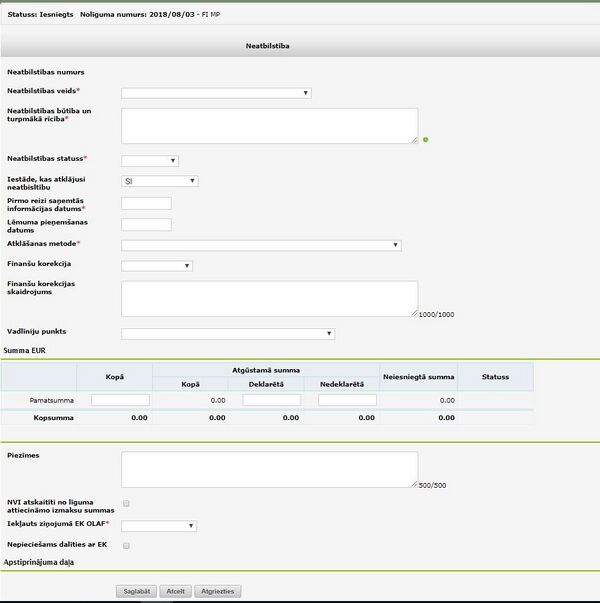
Lai pievienotu projektam jaunu neatbilstību, virs tabulas ir jānospiež poga <Pievienot>. Lietotājam uz ekrāna tiek atvērta forma, kas satur ievadlaukus jaunas neatbilstības ievadīšanai.
Formā tiek attēloti šādi ievadlauki:
Neatbilstības numurs – automātiski tiek attēlots neatbilstībai piešķirtais identifikācijas numurs;
Neatbilstības veids – skat. aprakstu ŠEIT;
Attiecas uz REACT-EU - izvēles lauks, kas norāda, ka visa neatbilstības summa ir REACT-EU.
Iepirkuma normu pārkāpums – izkrītošā saraksta lauks, kas satur vērtības no klasifikatora Pārkāpums. Lauks tiek attēlots, ja izkrītošā saraksta laukā Neatbilstības veids ir norādīta vērtība “Iepirkuma vai konkurences pārkāpums”;
Neatbilstības būtība – skat. aprakstu ŠEIT;
Neatbilstības statuss – skat. aprakstu ŠEIT;
Iestāde, kas atklājusi neatbilstību – izkrītošā saraksta lauks, kas satur vērtības no klasifikatora Iestādes kas atklājušas neatbilstību;
Pirmo reizi saņemtās informācijas datums – skat. aprakstu ŠEIT;
Lēmuma pieņemšanas datums – obligāti aizpildāmais lauks, kurā jānorāda lēmuma stāšanas spēkā datums.
Lēmuma stāšanās spēkā:
- FS līdz sākotnējā lēmumā noteiktajam datumam nav vērsies CFLA – sākotnējais lēmums stājas spēkā 13. darba dienā pēc vēstules nosūtīšanas.
- FS līdz sākotnējā lēmumā noteiktajam datumam ir vērsies CFLA – sākotnējais lēmums nestājas spēkā, tā vietā pēc informācijas no FS izvērtēšanas tiek pieņemts jauns lēmums (faktiskā situācija nemainās VAI faktiskā situācija mainās) – lēmums stājas spēkā ar tā pieņemšanas dienu (nosūtītās vēstules FS datums);
- FS pēc noteiktā datuma, kad lēmums ir stājies spēkā, ir vērsies CFLA un lūdz lēmumu pārskatīt – pēc informācijas izvērtēšanas tiek pieņemts jauns lēmums, kas stājas spēkā ar tā pieņemšanas dienu (nosūtītās vēstules FS datums).
Neatbilstībām ar veidu “Aizdomas par krāpšanu” laukā “Lēmuma pieņemšanas datums” jānorāda datums, kad CFLA Vadības grupā ir pieņemts lēmums par konstatētām “Aizdomām par krāpšanu” (tikai gadījumos, kad FS netiek nosūtīts neatbilstības lēmums, bet FS tiek informēts, ka līdz apstākļu noskaidrošanai tiek ieturēta konkrēta MP iekļautā summa).
Gadījumos, ja NVI ir jāietur no MP, pamatojoties uz agrāk pieņemto lēmumu par proporcionālo korekciju (NVI sadaļā tiek pievienota summa), par lēmuma datumu uzskatāms katras nosūtītās vēstules par maksājumu veikšanu/ MP apstiprināšanu ar NVI nosūtīšanas datums. Gadījumā, ja neatbilstībai ir vairākas daļas (“pamatsumma” un “pievienotā summa”), katrai no tām ir savs lēmuma datums.
Atklāšanas metode – skat. aprakstu ŠEIT
Konstatētais trūkums – izvēles lauku kopa, kas satur visus sertificēto izdevumu revīziju laikā konstatētos trūkumus un vērtību ‘Trūkums novērsts revīzijas laikā’. Lauks tiek attēlots un ir obligāti aizpildāms, ja laukā Atklāšanas metode ir izvēlēta vērtība ‘Revīzijas iestādes darbību revīzija’;
Finanšu korekcija – izkrītošā saraksta lauks, kas satur vērtības no klasifikatora “Korekcijas apmērs”. Neatbilstībai statusā “Apstiprināts” lauks Finanšu korekcija ir obligāti aizpildāms;
Finanšu korekcijas skaidrojums – ierobežota garuma manuālie ievadāms teksta lauks;
Vadlīniju punkts – izkrītošā saraksta lauks, kas satur vērtības no klasifikatora Vadlīniju punkts. Ja laukā Finanšu korekcija ir izvēlēta vērtība, kas nav ‘Noteikts apjoms’, tad šis lauks ir obligāti aizpildāms;
Neatbilstības summa EUR
Kopā – neatbilstības kopsumma, ierobežota garuma manuālie ievadāms cipara lauks;
Atgūstamā summa
Kopā – automātiski aprēķina kopsummu no Deklarētās un Nedeklarētās summas;
Deklarētā – ierobežota garuma manuālie ievadāms ciparu lauks;
Nedeklarētā – ierobežota garuma manuālie ievadāms ciparu lauks;
Neiesniegtā summa – automātiski aprēķina starpību no kolonnā Kopā (kopsummas) atņemot Atgūstamā summa kopsummu.
Statuss – automātiski tiek attēlots atgūtā maksājuma statuss;
Piezīmes – ierobežota garuma manuālie ievadāms teksta lauks;
NVI atskaitīti no līguma attiecināmo izmaksu summas – izvēles lauks manuāli atzīmējams.
Iekļauts ziņojumā EK/OLAF – izkrītošā saraksta lauks ar šādām vērtībām – ‘Nav jāziņo OLAF’, ‘Ir jāziņo OLAF’, ‘Bija jāziņo OLAF’. Ja tiek izvēlētas vērtības ‘Ir jāziņo OLAF’ vai ‘Bija jāziņo OLAF’, tad neatbilstības formā papildus tiek attēlota sadaļa Ziņošana OLAF;
Nepieciešams dalīties ar EK – izvēles lauks manuāli atzīmējams.
Ja laukā Atklāšanas metode ir izvēlēta vērtība ‘Pārbaude projekta īstenošanas vietā’, tad formā papildus tiek attēlota tabula ar projekta PPĪV pārbaudēm. Pie tabulas tiek attēlota poga <…>, kuru nospiežot, pārbaužu tabulā tiek iekļautas projektā reģistrētās PPĪV pārbaudes statusā “Procesā” vai “Izpildīts” ar rezultātu “Ar iebildumiem” vai “Negatīvs”.
Zem projekta neatbilstības pievienošanas formas tiek attēlotas trīs pogas - <Saglabāt>, <Atcelt>, <Atgriezties>.
Nospiežot pogu <Saglabāt>, tiek veikta ievadīto datu pārbaude un, veiksmīgas pārbaudes gadījumā, dati tiek saglabāti un attēlots attiecīgs paziņojums. Pēc datu saglabāšanas, lietotājam uz ekrāna joprojām ir atvērta tā pati sadaļa – Neatbilstība.
Nospiežot pogu <Atcelt>, veiktās izmaiņas netiek saglabātas un datu formas lauku saturs tiek atgriezts uz saturu, kāds tas bija formas atvēršanas brīdī.
Nospiežot pogu <Atgriezties>, veiktās izmaiņas netiek saglabātas un lietotājs tiek aizvests uz iepriekšējo aplūkoto lapu.
Neatbilstības datu ievadē ir iestrādāts „4 acu princips” – viens lietotājs datus ievada un labo, otrs – apstiprina. Lai neatbilstības datus apstiprinātu, lietotājam, kurš neatbilstības datus nav ievadījis, ir jānospiež poga <Apstiprināt>. Lietotājam, kurš ievadīja datus (pēdējo reizi saglabāja), nebūs iespējams apstiprināt neatbilstības datus, jo poga <Apstiprināt> būs atspējota. Apstiprināšanas detalizētu aprakstu skat. Vispārējas rokasgrāmatas sadaļu Sadaļu apstiprināšana.
Kamēr neatbilstība nav apstiprināta ar „4 acu principu”, tikmēr darbojas tie lauku ierobežojumi kādi atbilst pēdējā reizē apstiprinātajam ar „4 acu principu” neatbilstības statusam, ja neatbilstība ne reizi nav apstiprināta, tad visi lauki ir labojami.
Neatbilstībai statusā “Apstiprināta” var labot šādus laukus: Neatbilstības veids; Iepirkuma normu pārkāpums – ja izkrītošā saraksta laukā Neatbilstības veids ir norādīta vērtība “Iepirkuma vai konkurences pārkāpums”; Neatbilstības būtība un turpmākā rīcība; Neatbilstības statuss; Finanšu korekcijas skaidrojums; Vadlīniju punkts; Piezīmes; NVI atskaitīti no līguma attiecināmo izmaksu summas; Iekļauts ziņojumā EK OLAF; Nepieciešams dalīties ar EK; Lēmums lūgt EK dalīties, datums – ja laukā Nepieciešams dalīties ar EK izvēles lauks ir atzīmēts. Neatbilstībai statusā “Slēgta” var mainīt statusu uz “Anulēta”, sadaļā Neatbilstības ziņojumi pievienot dokumentus un veikt atzīmi laukā NVI atskaitīti no līguma attiecināmo izmaksu summas.
Ja neatbilstībai nomaina statusu uz ‘Anulēts’, tad veicot “4 acu” apstiprināšanu, visiem neatbilstības atgūto un atgūstamo summu ierakstiem sadaļā Atgūtās summas tiek nomainīts atgūšanas veids uz ‘Anulēts’.
Nolīguma neatbilstības ziņojumi
| Piekļuves ceļš | |
| | |
Atverot neatbilstības ieraksta sadaļu Neatbilstības ziņojumi, lietotājam iespējams pievienot un apskatīt ar neatbilstību saistītos dokumentus. Dokumentu augšupielāde ir aprakstīta sadaļā Dokumentu failu augšupielāde.
Nolīguma neatbilstības summas sadalījums un atgūšana
| Piekļuves ceļš | |
| | |
Atverot neatbilstības ieraksta sadaļu Neatbilstības summas sadalījums un atgūšana, tiek attēlots saraksts ar neatgūstamās summas sadalījumu pa finansējuma avotiem. Tabulā ir iekļauti projektā reģistrētie maksājumu pieprasījumi, kuri ir vismas stausā “Iesniegts” (netiek attēloti maksājumu pieprasījumi stusos “Sagatavošanā” un “Noraidīts”). Pēc noklusējuma tabulā tiek attēloti maksājumu pieprasījumi, kuru neatbilstības summa ir lielāka par 0.00 Eur. Lietotājs manuāli ievada neatbilstības summas. Lai ievadītu un redzētu visus maksājumu pieprasījumus, ir jānospiež poga <Rādīt nulles>, kas atrodas virs neatbilstības summu sadalījuma tabulas. Lai paslēptu maksājumu pieprasījumus, kas satur neatbilstības summu 0.00 Eur, jānospiež poga <Nerādīt nulles>.
Neatbilstības summas sadalījumā un atgūšanā netiek rādīti avans-veidīgie maksājumu pieprasījumi (t.i., FoF gadījumā “ERAF maksājums”, DME gadījumā – “ERAF-VB maksājums”).
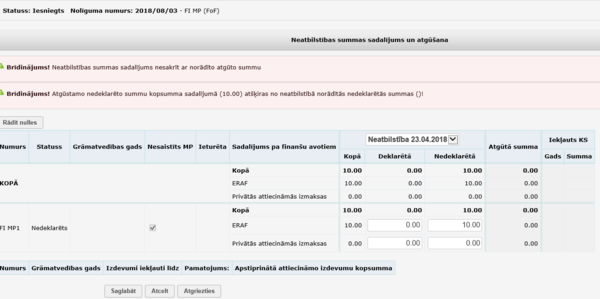
Formā tiek attēlota tabula ar šādām kolonnām:
Numurs – automātiski tiek attēlots maksājuma pieprasījuma numurs;
Statuss– automātiski tiek attēlots maksājuma pieprasījuma statuss – Deklarēts, ja maksājuma pieprasījums atrodas kādā no statusiem (Iesniegts EK, Daļēju apmaksāts, Apmaksāts) vai Nedeklarēts, ja maksājums atrodas kādā citā statusā;
Grāmatvedības gads – automātiski tiek attēlots grāmatvedības gads un tā kārtas numurs, kurā konkrētais maksājumu pieprasījums ir iekļauts MPEK (maksājumu pieteikums atrodas statusā ‘Iesniegts EK’, ‘Daļēji apmaksāts’ vai ‘Apmaksāts’.
Nesaistīts MP – izvēles lauks, kas tiek izveidojot neatbilstībai automātiski atzīmēts tiem maksājumu pieprasījumiem, kuri nav saistīti ar atvērto neatbilstību. Izvēles lauks nav atzīmēts, ja maksājuma pieprasījumā kādā no ierakstiem sadaļās FoF C7.1 (Vadības izmaksas) vai C8.3 (Maksājumi GS), bet DME gadījumā C6.1 (Pārvaldības izmaksas) vai C7.2 (Maksājumi pilnvarotām personām) ir norādīta konkrētā neatbilstība. Lietotājs var vērtību labot;
Ieturēta – automātiski tiek attēlots grāmatvedības gads un tā kārtas numurs, kurā konkrētais maksājumu pieprasījums ir ieturēts (pēc tam, kad iepriekšējos MPEK tas ir bijis izkļauts);
Sadalījums pa finanšu avotiem – katram maksājuma pieprasījumam tiek uzrādīts bloks ar sadalījumu pa projekta finansējuma avotiem: FoF gadījumā: ERAF un privātās attiecināmās izmaksas, DME gadījumā: ERAF, valsts budžeta finansējums un privātās attiecināmās izmaksas;
Neatbilstības summa – izkrītošā saraksta lauks, kas satur vērtību ‘Neatbilstība’ ar neatbilstības lēmuma pieņemšanas datumu. Ja neatbilstībai ir pievienotas papildsummas, tad šajā laukā attēlo arī vērtību ‘Papildsumma’ ar neatbilstības pieņemšanas datumu (katrai papildsummai sava vērtība). Ja neatbilstība ir pārsūdzēta par savādāku summu, tad šajā laukā attēlo arī vērtību ‘Pārsūdzība’ ar neatbilstības pārsūdzības datumu (katrai pārsūdzībai sava vērtība):
Kopā – automātiski tiek attēlota neatbilstības kopsumma summējot kolonnās Deklarētā un Nedeklarētā ievadītās summas;
Deklarētā – summa ir manuāli ievadāma.
Nedeklarētā – summa ir manuāli ievadāma.
Kopā (attēlojas, ja ir vairākas neatbilstības summas):
Kopā – automātiski tiek attēlota neatbilstības kopsumma summējot šīs sadaļas kolonnās Deklarētā un Nedeklarētā ievadītās summas;
Deklarētā – automātiski tiek aprēķināta neatbilstības deklarētā kopsumma summējot neatbilstības pamatsummu un visas papildsummas un pārsūdzības summas;
Nedeklarētā – automātiski tiek aprēķināta neatbilstības nedeklarētā kopsumma summējot neatbilstības pamatsummu un visas nedeklarētās papildsummas un pārsūdzības nedeklarētās summas;
Atgūtā summa – automātiski tiek attēlotas ikonas ![]() , atgūtās summas (ar ievadītu atgūšanas datumu un apstiprināta ar 4 acu principu) no lapiņas Atgūtās summas.
, atgūtās summas (ar ievadītu atgūšanas datumu un apstiprināta ar 4 acu principu) no lapiņas Atgūtās summas.
Iekļauts KS
Gads – automātiski tiek attēlots grāmatvedības gada kārtas numurs, kurā attiecīgais maksājuma pieprasījums ir iekļauts kontu slēgumā;
Summa – automātiski tiek uzrādīta kont slēgumā iekļautā maksājumu pieprasījuma summa.
Tabulas pirmajās rindās tiek aprēķinātas neatbilstības summu un atgūto summu kopsummas, gan arī kopsummas griezumā pa finansējuma avotiem.
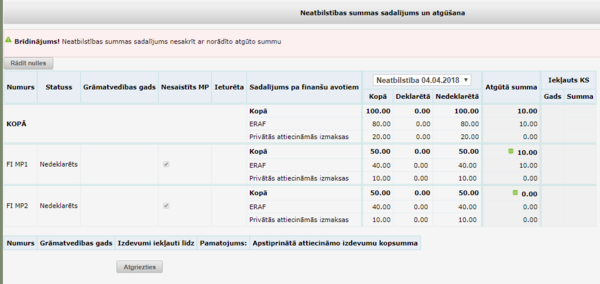
Neatbilstības tabulā kolonnā Atgūtā summa pie katra maksājuma pieprasījuma kopsummas tiek attēlota ikona ![]() , kuru nospiežot tiek atvērta papildforma ar atgūtās summas sadalījumu pa finansējuma avotiem un atgūšanas ierakstiem.
, kuru nospiežot tiek atvērta papildforma ar atgūtās summas sadalījumu pa finansējuma avotiem un atgūšanas ierakstiem.
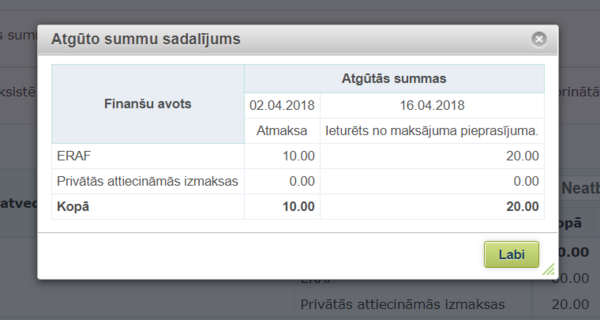
Ja neatbilstība ir apstiprināta statusā “Apstiprināts” atbilstoši “4 acu principam”, tad neatbilstības summas sadalījums pa maksājumu pieprasījumiem turpmāk vairs nav labojams. Turpmāk neatbilstības summu sadalījumu pa finansējuma avotiem un pazīmi Nesaistīts MP var labot tikai lietotāji, kuriem sistēmā ir piešķirtas galvenā administratora tiesības.
Nolīguma neatbilstības atgūtās summas
| Piekļuves ceļš | |
| | |
Atverot neatbilstības ieraksta sadaļu Atgūtās summas, tiek attēlots saraksts ar atgūtajiem maksājumiem.
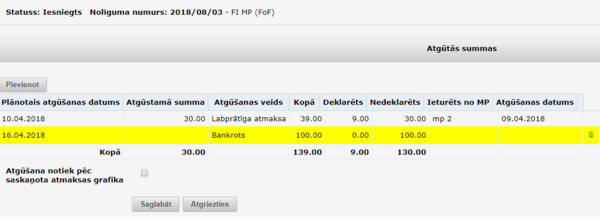
Formā tiek attēlota tabula ar šādām kolonnām:
Plānotais atgūšanas datums – automātiski tiek attēlots datums, kad ir plānots atgūt maksājumu; Atgūstamā summa – automātiski tiek attēlota plānotā atgūstamā summa; Atgūšanas veids – automātiski tiek attēlots maksājuma atgūšanas veids; Kopā – automātiski tiek attēlota atgūstamā maksājuma kopsumma; Deklarēts – automātiski tiek attēlota atgūtā maksājuma deklarētā summa; Nedeklarēts – automātiski tiek attēlota atgūtā maksājuma nedeklarētā summa; Ieturēts no MP – automātiski tiek attēlots maksājuma pieprasījums, nu kura maksājums tiek ieturēts; Atgūšanas datums – automātiski tiek attēlota atgūtā maksājuma atgūšanas datums.
No atgūto summu saraksta ir iespējams dzēst atgūtās summas, kurām nav ievadīts atgūšanas datums un atgūtās summas dati vēl nav apstiprināti. Lai dzēstu atgūto summu, nepieciešams noklikšķināt uz ikonas ![]() pie atbilstošā tabulas ieraksta. Nospiežot ikonu
pie atbilstošā tabulas ieraksta. Nospiežot ikonu ![]() , lietotājam tiek pārvaicāts Vai tiešām vēlaties dzēst atgūto summu? ar pogām <Jā> un <Nē>. Nospiežot pogu <Jā>, attiecīgais ieraksts tiek dzēsts no saraksta. Nospiežot pogu <Nē>, vaicājuma logs tiek aizvērts un ieraksts no saraksta netiek dzēsts.
, lietotājam tiek pārvaicāts Vai tiešām vēlaties dzēst atgūto summu? ar pogām <Jā> un <Nē>. Nospiežot pogu <Jā>, attiecīgais ieraksts tiek dzēsts no saraksta. Nospiežot pogu <Nē>, vaicājuma logs tiek aizvērts un ieraksts no saraksta netiek dzēsts.
Virs atgūto maksājumu tabulas tiek attēlota poga <Pievienot>, kuru nospiežot lietotājam ir iespējams pievienot jaunus atgūtos maksājumus.
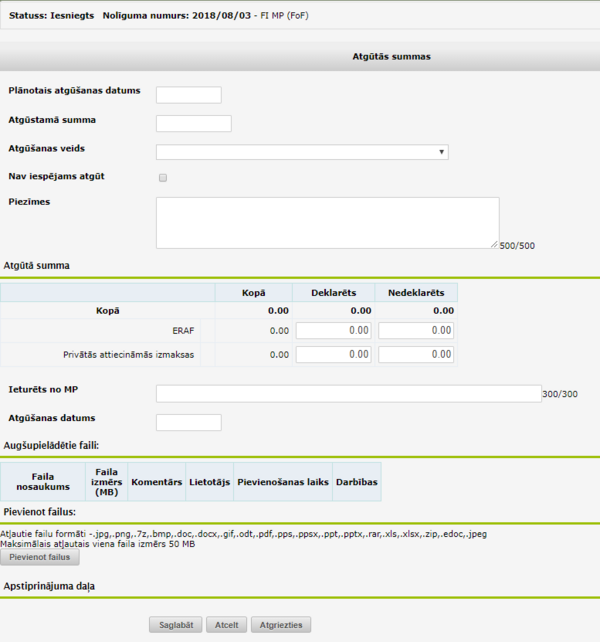
Formā tiek attēloti šādi ievadlauki:
Plānotais atgūšanas datums – datuma lauks ar iespēju izvēlēties datumu no kalendāra;
Atgūstamā summa – manuāli ievadāms ierobežota garuma teksta lauks plānotās atgūstamās summas ievadei;
Atgūšanas veids – izkrītošā saraksta lauks, kas satur klasificētas vērtības klasifikatora “Atgūtās summas”;
Nav iespējams atgūt – izvēles lauks, kas nosaka, ka atgūstamo summu vai tās daļu nav iespējams atgūt;
Attiecas uz REACT-EU – izvēles lauks, kas nosaka, ka visa atgūstamā summa ir REACT-EU;
Piezīmes – manuāli ievadāms ierobežota garuma teksta lauks komentāra ievadei;
Atgūtā summa – tabula ar atgūtās summas sadalījumu pa finansēšanas avotiem atbilstoši: FoF gadījumā ERAF un *Privātais attiecināmās izmaksas, DME gadījumā – ERAF, Valsts budžeta finansējums un Privātais attiecināmās izmaksas;
Kopā – automātiski tiek attēlota atgūtā maksājuma kopsumma saskaitot deklarēto un nedeklarētu summu;
Deklarēts – decimāldaļskaitļa lauks nedeklarētās summas ievadei;
Nedeklarēts – decimāldaļskaitļa lauks nedeklarētās summas ievadei;
Ieturēts no MP – teksta lauks maksājuma pieprasījuma norādīšanai;
Atgūšanas datums – datuma lauks ar iespēju izvēlēties datumu no kalendāra.
Formā tiek attēlotas trīs pogas - <Saglabāt>, <Atcelt>, <Atgriezties>. Nospiežot pogu <Saglabāt>, tiek veikta ievadīto datu pārbaude un, veiksmīgas pārbaudes gadījumā, dati tiek saglabāti un attēlots attiecīgs paziņojums. Pēc datu saglabāšanas, lietotājam uz ekrāna joprojām ir atvērta tā pati lapiņa – Atgūtās summas.
Nospiežot pogu <Atcelt>, veiktās izmaiņas netiek saglabātas un datu formas lauku saturs tiek atgriezts uz saturu, kāds tas bija formas atvēršanas brīdī.
Nospiežot pogu <Atgriezties>, veiktās izmaiņas netiek saglabātas un lietotājs tiek aizvests uz iepriekš aplūkoto lapu.
Neatbilstības atgūstamās summas datu ievadē ir iestrādāts „4 acu princips” - viens lietotājs datus ievada un labo, otrs – apstiprina. Lai neatbilstības atgūstās summas datus apstiprinātu, lietotājam, kurš neatbilstības atgūstās summas datus nav ievadījis, ir jānospiež poga <Apstiprināt>. Lietotājam, kurš ievadīja datus (pēdējo reizi saglabāja), nebūs iespējams apstiprināt neatbilstības atgūstās summas datus, jo poga <Apstiprināt> būs atspējota.
Formas sadaļā Augšupielādētie faili, lietotājam ir iespējams pievienot ar neatbilstības atgūto summu saistīto dokumentāciju. Dokumentu augšupielāde ir aprakstīta sadaļā Dokumentu failu augšupielāde.
Ja neatbilstībai nomaina statusu uz Anulēts, tad veicot “4 acu principa” apstiprināšanu, visiem neatbilstības atgūto summu ierakstiem sadaļā “Atgūtās summas” tiek nomainīts atgūšanas veids uz “Anulēts”. Ja ieraksti, pirms neatbilstības anulēšanas apstiprināšanas ar “4 acu principu”, jau bija apstiprināti, tad pēc automātiski Atgūšanas veida nomaiņas, tie nav atkārtoti jāapstiprina.
Nolīguma neatbilstības atgūtās summas no maksājuma pieprasījuma
Neatbilstības ieraksta apakšsadaļas Atgūtās summas sarakstā attēlotas arī atgūtie ieraksti no maksājumu pieprasījumā ievadītajiem neatbiltoši veiktajiem izdevumus.
Ja maksājumu pieprasījumā FoF gadījumā apakšsadaļās Vadības izmaksas C7.1, Maksājumi GS C8.3 un DME gadījumā Pārvaldības izmaksas C6.1, Maksājumi pilnv. pers. C7.2 ievada neatbilstoši veiktos izdevumus (NVI) norādot konkrēto neatbilstības numuru, tad kad MP daļai statusu nomaina uz “CFLA samaksāts”, tad šajā MP pieminētajām neatbilstībām apakšsadaļā Atgūtās summas automātiski tiek izveidotas atgūtās summas ieraksti ar sekojošām vērtībām:
Plānotais atgūšanas datums – datums no maksājuma pieprasījuma Veikšanas datums – lauku var labot ar iespēju izvēlēties datumu no kalendāra;
Atgūšanas veids – automātiski tiek norādīts “ieturēts no maksājuma pieprasījuma” – izkrītošā saraksta lauku var labot, kas satur klasificētas vērtības klasifikatora “Atgūtās summas”;
Atgūtā summa – tabula ar atgūtās summas sadalījumu pa finansēšanas avotiem atbilstoši: FoF gadījumā ERAF un Privātais attiecināmās izmaksas, DME gadījumā – ERAF, Valsts budžeta finansējums un Privātais attiecināmās izmaksas;
Kopā – automātiski tiek attēlota atgūtā maksājuma kopsumma saskaitot deklarēto un nedeklarētu summu;
Deklarēts – no MP netiek ielasīts – decimāldaļskaitļa lauks nedeklarētās summas ievadei;
Nedeklarēts – summa no MP apakšsadaļās FoF gadījumā C7.1, C8.3 un DME gadījumā C6.1, C7.2 norādītās NVI summas sadalījumā pa avotiem – decimāldaļskaitļa lauks nedeklarētās summas labojamas;
Ieturēts no MP – konkrētā MP numurs – lauku var labot un papildināt maksājuma pieprasījuma norādīšanai;
Atgūšanas datums – MP Veikšanas datums – datumu var labot ar iespēju izvēlēties datumu no kalendāra.
Atgūtās summa, kas automātiski tiek izveidotas no maksājuma pieprasījuma, nav apstiprinātas ar “4 acu principu”.
Atverot Atgūtās summas ierakstu, lietotājam uz ekrāna tiek atvērta forma, kas satur ievadlaukus atgūstās summas ievadīšanai identiski tam, kā tas ir aprakstīts sadaļā Nolīguma neatbilstības atgūtās summas.
Nolīguma neatbilstības ziņošana OLAF
| Piekļuves ceļš | |
| | |
Ja neatbilstības pamatdatos laukā Iekļauts ziņojumā EK OLAF ir izvēlēta kāda no vērtībām - Ir jāziņo OLAF vai Bija jāziņo OLAF – tad neatbilstību formā papildus tiek attēlota sadaļa Ziņošana OLAF, kurā tiek attēlots saraksts ar visiem projekta ietvaros nosūtītajiem ziņojumiem OLAF.
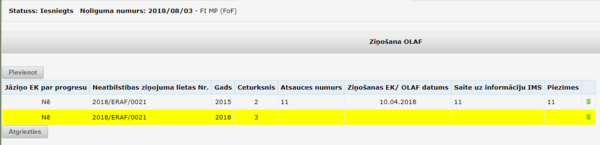
Pie katra ziņojuma OLAF tabulas ieraksta tiek attēlota ikona ![]() , kuru nospiežot attiecīgais ziņojuma ieraksts tiek dzēsts no sistēmas. Nospiežot ikonu
, kuru nospiežot attiecīgais ziņojuma ieraksts tiek dzēsts no sistēmas. Nospiežot ikonu ![]() , lietotājam tiek pārvaicāts Vai tiešām vēlaties dzēst ziņojumu OLAF? ar pogām <Jā> un <Nē>. Nospiežot pogu <Jā>, attiecīgais ieraksts tiek dzēsts no tabulas. Nospiežot pogu <Nē>, vaicājuma logs tiek aizvērts un ieraksts no tabulas netiek dzēsts.
, lietotājam tiek pārvaicāts Vai tiešām vēlaties dzēst ziņojumu OLAF? ar pogām <Jā> un <Nē>. Nospiežot pogu <Jā>, attiecīgais ieraksts tiek dzēsts no tabulas. Nospiežot pogu <Nē>, vaicājuma logs tiek aizvērts un ieraksts no tabulas netiek dzēsts.
Lai pievienotu informāciju par jaunu ziņojumu OLAF, nepieciešams nospiest pogu <Pievienot>. Tiks atvērta forma jauna ziņojuma ievadei.

Formā tiek attēloti šādi ievadlauki:
Jāziņo EK par progresu – manuāli atzīmējams izvēles lauks;
Neatbilstības ziņojuma lietas numurs – automātiski tiek attēlots neatbilstības reģistrācijas numurs;
Gads – izkrītošā saraksta lauks, kas satur gadus no 2014.gada līdz 2023.gadam;
Ceturksnis – izkrītošā saraksta lauks, kas satur ceturkšņu kārtas numurus – 1, 2, 3 un 4;
Atsauces numurs – OLAF (IMS) – manuāli aizpildāms ierobežota garuma teksta lauks;
Ziņošanas EK/ OLAF datums – datuma lauks ar iespēju izvēlēties datumu no kalendāra;
Saite uz informāciju IMS – manuāli aizpildāms ierobežota garuma teksta lauks;
Piezīmes – manuāli aizpildāms ierobežota garuma teksta lauks.
Zem ziņojuma OLAF pievienošanas formas tiek attēlotas trīs pogas - <Saglabāt>, <Atcelt>, <Atgriezties>. Nospiežot pogu <Saglabāt>, tiek veikta ievadīto datu pārbaude un, veiksmīgas pārbaudes gadījumā, dati tiek saglabāti un attēlots attiecīgs paziņojums. Pēc datu saglabāšanas, lietotājam uz ekrāna joprojām ir atvērta tā pati sadaļa – Ziņošana OLAF.
Nospiežot pogu <Atcelt>, veiktās izmaiņas netiek saglabātas un datu formas lauku saturs tiek atgriezts uz saturu, kāds tas bija formas atvēršanas brīdī.
Nospiežot pogu <Atgriezties>, veiktās izmaiņas netiek saglabātas un lietotājs tiek aizvests uz iepriekšējo aplūkoto lapu.
Ziņojuma OLAF datu ievadē ir iestrādāts „4 acu princips” - viens lietotājs datus ievada un labo, otrs – apstiprina. Lai ziņojuma OLAF datus apstiprinātu, lietotājam, kurš ziņojuma datus nav ievadījis, ir jānospiež poga <Apstiprināt>. Lietotājam, kurš ievadīja datus (pēdējo reizi saglabāja), nebūs iespējams apstiprināt ziņojuma datus, jo poga <Apstiprināt> būs atspējota.
Nolīguma neatbilstības nokavējuma naudas aprēķins
| Piekļuves ceļš | |
| | |
Atverot neatbilstības ieraksta datus labošanas režīmā, lietotājam neatbilstības ekrāna formā papildus tiek attēlota lapiņa Nokavējuma naudu aprēķins, kur ir iespējams aprēķināt nokavējuma naudas lielumu un aplūkot iepriekš aprēķinātās nokavējuma naudas.
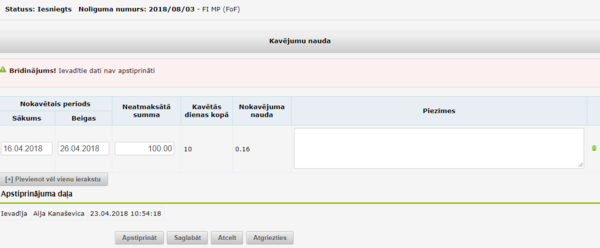
Lai aprēķinātu nokavējuma naudu, ir nepieciešams nospiest pogu <[+] Pievienot vēl vienu ierakstu>. Nokavējumu naudu tabulā tiks pievienots jauns labojams ieraksts ar šādiem ievadlaukiem:
Nokavētais periods
Sākums – datuma lauks ar iespēju izvēlēties datumu no kalendāra;
Beigas – datuma lauks ar iespēju izvēlēties datumu no kalendāra;
Neatmaksātā summa – manuāli ievadāms ierobežota garuma teksta lauks neatmaksātās summas ievadei;
Kavētās dienas kopā – automātiski attēlo dienu skaitu par laika periodu no nokavētā perioda sākuma līdz nokavētā perioda beigu datumam;
Nokavējuma nauda – automātiski aprēķina nokavējuma naudu pēc šāda algoritma – (Kavētās dienas kopā / 365)*0,06 *Neatmaksātā summa. Nokavējuma nauda tiek aprēķināta ne lielāka, kā 10% no Neatmaksātā summa;
Piezīmes – manuāli ievadāms ierobežota garuma teksta lauks komentāra ievadei.
Pie katra nokavējuma naudas aprēķina ieraksta tiek attēlota ikona ![]() , kuru nospiežot attiecīgais nokavējuma naudas ieraksts tiek dzēsts no sistēmas. Nospiežot ikonu
, kuru nospiežot attiecīgais nokavējuma naudas ieraksts tiek dzēsts no sistēmas. Nospiežot ikonu ![]() , lietotājam tiek pārvaicāts Vai tiešām vēlaties dzēst šo ierakstu? ar pogām <Jā> un <Nē>. Nospiežot pogu <Jā>, attiecīgais ieraksts tiek dzēsts no tabulas. Nospiežot pogu <Nē>, vaicājuma logs tiek aizvērts un ieraksts no tabulas netiek dzēsts.
, lietotājam tiek pārvaicāts Vai tiešām vēlaties dzēst šo ierakstu? ar pogām <Jā> un <Nē>. Nospiežot pogu <Jā>, attiecīgais ieraksts tiek dzēsts no tabulas. Nospiežot pogu <Nē>, vaicājuma logs tiek aizvērts un ieraksts no tabulas netiek dzēsts.
Nokavējuma naudas aprēķina formā tiek attēlotas trīs pogas - <Saglabāt>, <Atcelt>, <Atgriezties>.
Nospiežot pogu <Saglabāt>, tiek veikta ievadīto datu pārbaude un, veiksmīgas pārbaudes gadījumā, dati tiek saglabāti un attēlots attiecīgs paziņojums. Pēc datu saglabāšanas, lietotājam uz ekrāna joprojām ir atvērta tā pati sadaļa – Nokavējuma naudu aprēķins.
Nospiežot pogu <Atcelt>, veiktās izmaiņas netiek saglabātas un datu formas lauku saturs tiek atgriezts uz saturu, kāds tas bija formas atvēršanas brīdī.
Nospiežot pogu <Atgriezties>, veiktās izmaiņas netiek saglabātas un lietotājs tiek aizvests uz iepriekšējo aplūkoto lapu.
Nokavējuma naudu aprēķina formā ir iestrādāts „4 acu princips” - viens lietotājs datus ievada un labo, otrs – apstiprina. Lai nokavējuma naudas datus apstiprinātu, lietotājam, kurš nokavējuma naudas datus nav ievadījis, ir jānospiež poga <Apstiprināt>. Lietotājam, kurš ievadīja datus (pēdējo reizi saglabāja), nebūs iespējams apstiprināt nokavējuma naudas datus, jo poga <Apstiprināt> būs atspējota.
Nolīguma neatbilstības pārsūdzēšana
Nolīguma neatbilstības pārsūdzības pievienošana
| Piekļuves ceļš | |
| | |
Neatbilstību, kas atrodas statusā “Apstiprināts”, ir iespējams pārsūdzēt. Lai pārsūdzētu neatbilstību, neatbilstības pamatdatos ir jānospiež poga <Neatbilstība apstrīdēta / pārsūdzēta>. Ja neatbilstībai nav reģistrēta neviena pārsūdzība, tad tiks atvērta forma jaunas pārsūdzības ievadei.
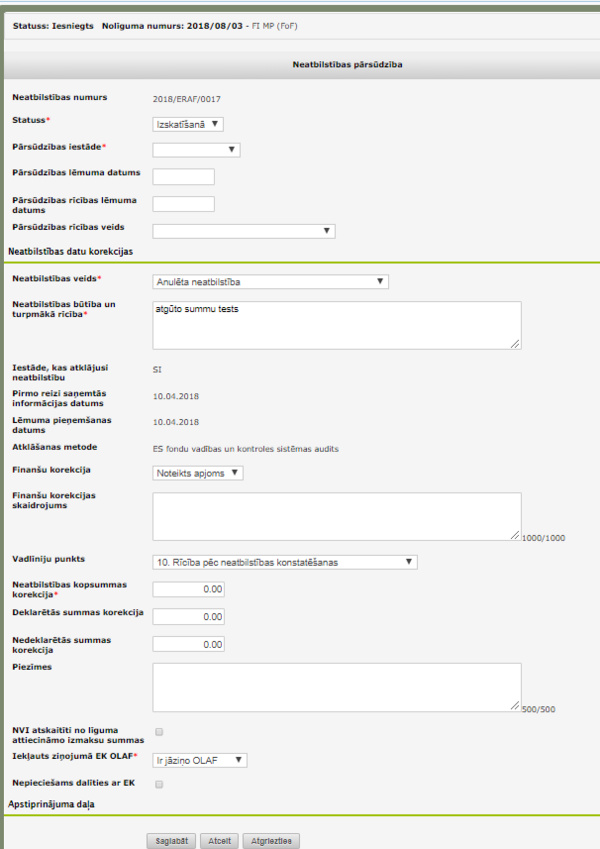
Formā tiek attēloti šādi ievadlauki:
Neatbilstības numurs – automātiski tiek attēlots neatbilstības, kura tiek pārsūdzēta, identifikācijas numurs;
Statuss – izkrītošā saraksta lauks ar šādām vērtībām – Izskatīšanā, Lēmums;
Pārsūdzības iestāde – izkrītošā saraksta lauks ar šādām vērtībām – Tiesa, Vadošā iestāde;
Pārsūdzības tiesas nosaukums – manuāli ievadāms ierobežota garuma teksta lauks. Lauks tiek attēlots tikai tad, ja laukā Pārsūdzības iestāde tika izvēlēta vērtība “Tiesa”;
Pārsūdzības lēmuma datums – manuāli ievadāms datuma lauks ar iespēju izvēlēties no kalendāra. Lauks ir obligāti aizpildāms, ja laukā Statuss tika izvēlēta “Lēmums”;
Pārsūdzības rīcības lēmuma datums - manuāli ievadāms datuma lauks ar iespēju izvēlēties no kalendāra;
Pārsūdzības rīcības veids – izkrītošā saraksta lauks, kas satur šādas vērtības – Sadarbības iestādes lēmumu negrozīt, Sadarbības iestādes lēmumu atcelt, Izdot satura ziņā citu lēmumu;
Neatbilstības datu korekcijas
Neatbilstības veids – obligāti aizpildāms izkrītošā saraksta lauks, kas satur vērtības no klasifikatora Neatbilstības veidi. Pēc noklusējuma ir izvēlēts neatbilstības pamatdatos norādītais neatbilstības veids;
Iepirkuma normu pārkāpums – izkrītošā saraksta lauks, kas satur vērtības no klasifikatora Pārkāpums. Lauks tiek attēlots, ja izkrītošā saraksta laukā Neatbilstības veids ir norādīta vērtība “Iepirkuma vai konkurences pārkāpums”. Pēc noklusējuma ir izvēlēts neatbilstības pamatdatos norādītais iepirkuma normu pārkāpums;
Neatbilstības būtība un turpmākā rīcība – obligāti aizpildāms ierobežota garuma manuālie ievadāms teksta lauks. Pēc noklusējuma ir attēlots neatbilstības pamatdatos ievadītais neatbilstības būtības un turpmākās rīcības apraksts;
Iestāde, kas atklājusi neatbilstību – automātiski tiek attēlota neatbilstības pamatdatos norādītā iestāde, kas atklājusi neatbilstību, lauks nav labojams;
Pirmo reizi saņemtās informācijas datums – automātiski tiek attēlots neatbilstības pamatdatos norādītais pirmo reizi saņemtās informācijas datums, lauks nav labojams;
Lēmuma pieņemšanas datums – automātiski tiek attēlots neatbilstības pamatdatos norādītais datums, kad tika pieņemts sākotnējais lēmums. Lauks nav labojams;
Atklāšanas metode – automātiski tiek attēlota neatbilstības pamatdatos norādītā neatbilstības atklāšanas metode. Lauks nav labojams;
Finanšu korekcija – izkrītošā saraksta lauks, kas satur vērtības no klasifikatora Korekcijas apmērs. Pēc noklusējuma ir izvēlēts neatbilstības pamatdatos norādītais finanšu korekcijas apmērs;
Finanšu korekcijas skaidrojums – ierobežota garuma manuālie ievadāms teksta lauks. Pēc noklusējuma satur neatbilstības pamatdatos ievadīto aprakstu;
Vadlīniju punkts - izkrītošā saraksta lauks, kas satur vērtības no klasifikatora Vadlīniju punkts. Pēc noklusējuma satur neatbilstības pamatdatos ievadīto vērtību;
Neatbilstības kopsummas korekcija - ierobežota garuma manuālie obligāti ievadāms cipara lauks;
Deklarētās summas korekcija - ierobežota garuma manuālie ievadāms cipara lauks;
Nedeklarētās summas korekcija - ierobežota garuma manuālie ievadāms cipara lauks;
Piezīmes – ierobežota garuma manuālie ievadāms teksta lauks;
NVI atskaitīti no līguma attiecināmo izmaksu summas – izvēles lauks manuāli atzīmējams. Pēc noklusējuma satur neatbilstības pamatdatos ievadīto pazīmi;
Iekļauts ziņojumā EK/OLAF – izkrītošā saraksta lauks ar šādām vērtībām – Nav jāziņo OLAF, Ir jāziņo OLAF, Bija jāziņo OLAF. Pēc noklusējuma satur neatbilstības pamatdatos izvēlēto vērtību;
Nepieciešams dalīties ar EK – izvēles lauks manuāli atzīmējams. Pēc noklusējuma satur neatbilstības pamatdatos ievadīto pazīmi;
Neatbilstību konstatēta REI – izvēles lauks manuāli atzīmējams. Pēc noklusējuma satur neatbilstības pamatdatos ievadīto pazīmi.
Zem pārsūdzības pievienošanas formas tiek attēlotas trīs pogas - <Saglabāt>, <Atcelt>, <Atgriezties>.
Nospiežot pogu <Saglabāt>, tiek veikta ievadīto datu pārbaude un, veiksmīgas pārbaudes gadījumā, dati tiek saglabāti un attēlots attiecīgs paziņojums. Pēc datu saglabāšanas, lietotājam uz ekrāna joprojām ir atvērta tā pati sadaļa – Pārsūdzība.
Nospiežot pogu <Atcelt>, veiktās izmaiņas netiek saglabātas un datu formas lauku saturs tiek atgriezts uz saturu, kāds tas bija formas atvēršanas brīdī.
Nospiežot pogu <Atgriezties>, veiktās izmaiņas netiek saglabātas un lietotājs tiek aizvests uz iepriekšējo aplūkoto lapu.
Pārsūdzības datu ievadē ir iestrādāts „4 acu princips” - viens lietotājs datus ievada un labo, otrs – apstiprina. Lai pārsūdzības datus apstiprinātu, lietotājam, kurš ziņojuma datus nav ievadījis, ir jānospiež poga <Apstiprināt>. Lietotājam, kurš ievadīja datus (pēdējo reizi saglabāja), nebūs iespējams apstiprināt pārsūdzības datus, jo poga <Apstiprināt> būs atspējota.
Ja pārsūdzības dati ir saglabāti, tad papildus tiek rādītas sadaļas Neatbilstību ziņojumi un Neatbilstības summas sadalījums un atgūšana. Pārsūdzības sadaļā Neatbilstību ziņojumi ir iespējams augšupielādēt neatbilstības pārsūdzības ziņojumus atbilstoši aprakstam Vispārējās rokasgrāmatas nodaļā Dokumentu failu augšupielāde.
Pārsūdzības sadaļā Neatbilstības summas sadalījums un atgūšana ir iespējams ievadīt pārsūdzības ietvaros koriģētās neatbilstības summas sadalījumu un tās atgūšanu.
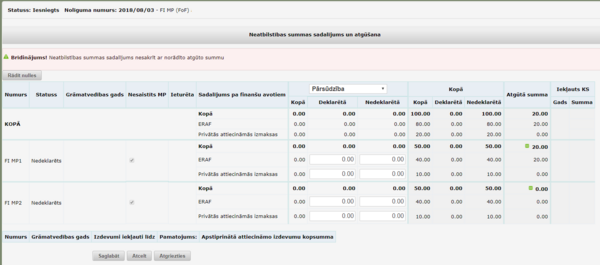
Formā tiek attēlota tabula ar informāciju par neatbilstības summas sadalījumu un atgūtajām summām atbilstoši aprakstam sadaļā Nolīguma neatbilstības summas sadalījums un atgūšana. Tabulā tiek attēlota kolonna Pārsūdzība ar sīkāku sadalījumu:
- Kopā – automātiski tiek attēlota pārsūdzības kopsumma summējot kolonnās Deklarētā un *Nedeklarētā ievadītās summas;
- Deklarētā – manuāli aizpildāms ciparu lauks;
- Nedeklarētā – manuāli aizpildāms ciparu lauks.
Papildus tabulā tiek attēlota kolonna Kopā ar sīkāku sadalījumu:
- Kopā – automātiski tiek attēlota pārsūdzības kopsumma summējot kolonnās Deklarētā un Nedeklarētā ievadītās summas;
- Deklarētā – automātiski tiek aprēķināta kolonnās Neatbilstības summa – Deklarētā un Pārsūdzība – Deklarētā vērtību kopsumma;
- Nedeklarētā – automātiski tiek aprēķināta kolonnās Neatbilstības summa – Nedeklarētā un Pārsūdzība – Nedeklarētā vērtību kopsumma.
Lai redzētu Neatbilstības summas, izkrītošā laukā Pārsūdzības vietā jāizvēlas “Neatbilstības summas ar lēmuma datumu”.
Kad neatbilstības pārsūdzība tiek apstiprināta ar „4 acu principu”, tad sistēma automātiski nosūta e-pastu.
Nolīguma pārsūdzību saraksts
| Piekļuves ceļš | |
| | |
Ja neatbilstībai ir reģistrēta vismaz viena pārsūdzība, tad neatbilstības datos tiek attēlota sadaļa Pārsūdzības. Atverot šo sadaļu, tiek attēlots saraksts ar visām neatbilstībai reģistrētajām pārsūdzībām.
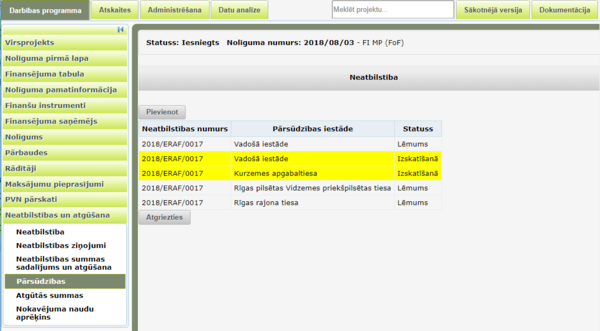
Pārsūdzību tabula satur šādas kolonnas:
Neatbilstības numurs – automātiski tiek attēlots pārsūdzētās neatbilstības numurs;
Pārsūdzības iestāde – automātiski tiek attēlots iestādes, kurā pārsūdzība iesniegta, nosaukums;
Statuss – automātiski tiek attēlots pārsūdzības statuss.
No šīs sadaļas ir iespējams pievienot jaunu pārsūdzību nospiežot pogu <Pievienot> (pārsūdzības pievienošanas aprakstu sk. Nolīguma neatbilstības pārsūdzības pievienošana).
Nolīguma atgūtās summas pievienošana bez neatbilstības
| Piekļuves ceļš | |
| | |
Lai pievienotu projektam atgūto summu, kas ir atgūta bez neatbilstību, virs tabulas ir jānospiež poga <Pievienot atgūto summu>. Lietotājam uz ekrāna tiek atvērta forma, kas satur ievadlaukus jaunas atgūstamās summas ievadīšanai identiski tam, kā tas ir aprakstīts sadaļā Nolīguma neatbilstības atgūtās summas.